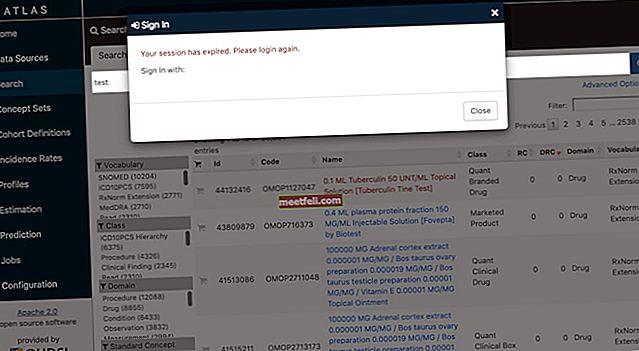Samsung Galaxy S6 Edge Plus беше пуснат само преди няколко месеца и някои от потребителите вече започнаха да се сблъскват с някои проблеми с това ново водещо устройство. Възможно е да има различни причини за проблемите, с които се сблъскват потребителите и за щастие те могат лесно да бъдат отстранени, като преминете през няколко лесни стъпки. Galaxy S6 Edge Plus няма да се включи е един от проблемите. Възможно е да има ситуация, при която новото устройство не се включва след внезапно изключване без причини. Всички възможни начини за отстраняване на този проблем са обсъдени тук.
Ето ръководство за работа с екрана с приложения на Galaxy S6 и S6 Edge.
Прочетете също: Проблеми и решения на Samsung Galaxy S6 Edge.
Стъпките за поправяне на Galaxy S6 Edge Plus няма да се включат
Метод 1: Принудително рестартирайте Galaxy S6 Edge plus
Принудителното рестартиране е много полезен начин, който решава много проблеми и това е първото нещо, което трябва да опитате. Проблемът с включването на S6 Edge Plus също може да бъде отстранен само чрез извършване на тази лесна и бърза стъпка. За съжаление, батерията на този нов комплект не е сменяема за разлика, така че трябва да следвате други трикове. Някои комбинации от клавиши изпълняват същата роля като издърпване и поставяне на батерията отново.
Натиснете бутона за намаляване на силата на звука и бутона за включване за 20-30 секунди и в случай, че телефонът просто е бил замразен, този метод ще реши проблема.

Източник - thedroidguy.com
Метод 2: Заредете телефона
Ако решението, което споделихме по-горе, не работи за вас, преминете към втория метод. В случай, че телефонът е напълно разреден, той няма да отговори на първия метод. И така, включете зарядното устройство и вижте дали знакът за зареждане се показва на екрана. В случай, че Galaxy S6 Edge Plus не се включи, проблемът възниква само поради проблема с разреждането и той ще бъде решен сега. Ако обаче LED светлината не светне и на екрана не се забележи знак за зареждане, това може да е някакъв друг проблем.
Метод 3: Стартирайте телефона в безопасен режим
В случай че някакво приложение на трета страна причинява проблема, то ще бъде ясно известно след зареждане на устройството ви в безопасен режим и след това можете да деинсталирате това приложение напълно от вашето устройство. Следвайте стъпките по-долу за това.
- Натиснете и задръжте бутоните за захранване и намаляване на силата на звука за няколко секунди.
- Когато логото на Samsung се появи на екрана, освободете само бутона за захранване.
- Продължавайте да натискате клавиша за намаляване на звука, докато завърши пълният процес на зареждане.
- След като стартирате в безопасен режим, той ще подкани да отключите екрана и безопасен режим ще се появи в левия долен ъгъл на екрана.
Метод 4: Изтрийте кеш дяла
Изтриването на кеш дяла е друг полезен метод, който може да ви помогне да се отървете от този проблем. За да извършите изтриване на кеш дял след зареждане на устройството в режим на възстановяване, изпълнете следните стъпки:
- Натиснете бутоните за увеличаване на силата на звука, захранването и бутона за начало и ги задръжте, докато телефонът започне да вибрира.
- Когато усетите вибрацията, освободете клавиша за захранване и продължете да натискате другите два бутона.
- След няколко секунди ще се покаже екранът за възстановяване на Android, след което двата бутона трябва да бъдат освободени.
- След това използвайте бутона за намаляване на силата на звука, за да маркирате опциите и бутона за захранване, за да потвърдите всяко действие. Маркирайте опцията „изтриване на кеш дяла“ и след това я потвърдете с клавиша за захранване.

Източник - www.clashbox.com
- След като процесът на разделяне на кеша за изтриване приключи, маркирайте опцията „рестартиране на системата сега“ и я потвърдете отново, като използвате клавиша за захранване. Това е. Най-вероятно проблемът ще бъде решен дотогава.
Можете също да извършите фабрично нулиране, в случай че всички горепосочени методи са били проведени и ситуацията е все същата. Надяваме се, че един от гореспоменатите методи ще реши проблема ви. Ако обаче проблемът все още съществува, занесете телефона си на техник, за да го отстрани.